Jag tappade mitt Windows 8-lösenord och jag behöver datorn till skolan online. Hur loggar jag in när jag inte känner till mitt administratörslösenord?
Har du mött situationen så? Faktum är att mer än hälften av Windows 8-användarna har glömt sina Windows-lösenord tidigare. Oavsett vilket lösenord du har glömt, såsom inloggningslösenord eller administratörslösenord. Du kan hitta en lösning på hur kringgå Windows 8-lösenord i den här artikeln.
- Del 1. 2 sätt att kringgå Windows 8 Lösenordsfritt!!!
- Del 2. Topp 3 verktyg för att kringgå Windows 8-lösenord
Del 1. 2 sätt för Windows 8 Lösenordsbypass gratis!!!
Om du undrar hur Windows 8 förbigå lösenord genom kommandotolken måste du komma ihåg att du kan ta bort användarkontolösenordet för ditt Windows 8-system. Detta kommer dock att utsätta ditt system för risker för obehörig fjärråtkomst. Denna process hjälper dig att ha ett lösenord och hoppa över det också.
Notera: Detta sätt fungerar när du kan komma åt din dator.
Metod 1. Använda kommandotolken för Windows 8 Password Cracking
Hur man kringgår Windows 8-lösenordet med kommandotolken:
Steg 1 . Gå till ditt skrivbord genom att logga in på ditt användarkonto. Högerklicka på "Start"-knappen/"Windows Key + X" för att starta menyn för avancerade användare.
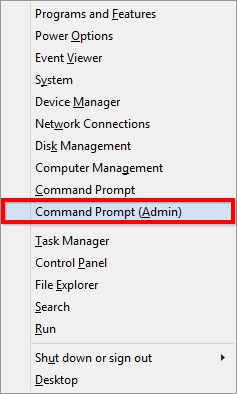
Steg 2 . Klicka på "Command Prompt (Admin)" för att starta fönstret "Command Prompt" med administratörsbehörighet. Tillåt uppmaningen "Användarkontokontroll". Skriv "control userpasswords2" i kommandotolken och tryck på "Enter".
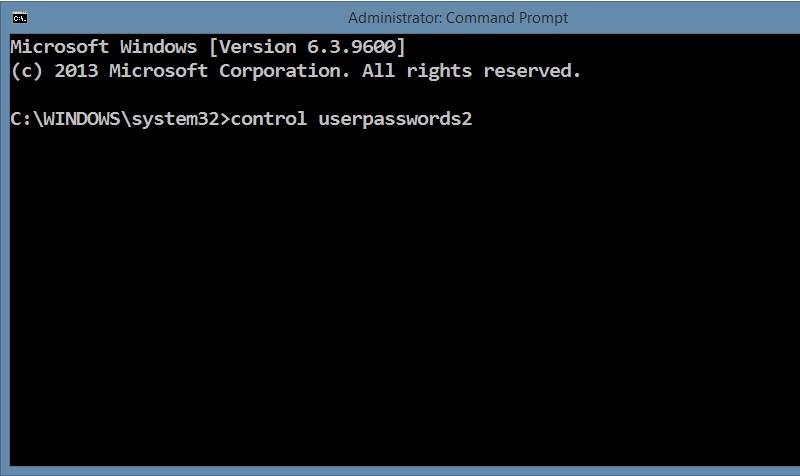
Steg 3 . För att kringgå lösenordsskärmen i Windows 8 när du loggar in/startar avmarkerar du "Användare måste ange ett användarnamn och lösenord för att använda den här datorn". Det inaktiverar alla användarnas inloggningslösenord på den datorn.
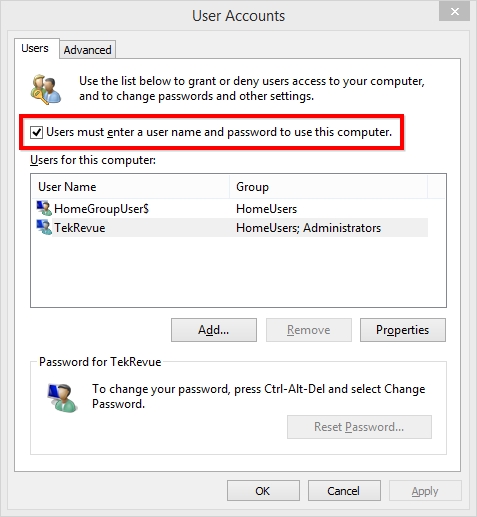
Steg 4 . Tryck nu på "Använd" och ange administratörslösenord två gånger för att bekräfta. Tryck på "OK" för att stänga fönstret.
Steg 5 . Starta om ditt Windows 8-system och du kan se att lösenordsskärmen förbigås.
Metod 2. Förbigå lösenordet för Windows 8.1 via Återställ din PC
Du kan enkelt återställa din dator för att kringgå Windows 8-inloggning. Det är inte identiskt med att återställa ditt lösenord. Det rensar alla installerade appar, program och dina sparade data.
Steg 1 . Logga in på ditt konto i ditt Windows 8-system.
Steg 2 . Gå till "Avancerade startalternativ".
Steg 3 . Välj "Felsökning" och klicka sedan på "Återställ din PC".
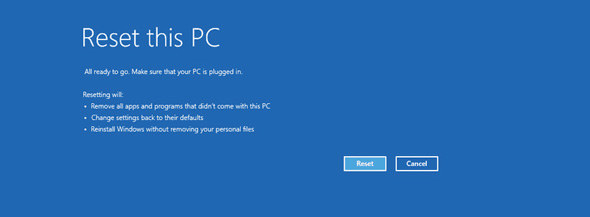
Del 2. Topp 3 verktyg för att kringgå Windows 8-lösenord
Som du kan se finns det några oundvikliga defekter i de fria metoderna. Det är bättre att välja en professionell metod än att utsätta din dator för risker. I det här avsnittet har vi listat de tre bästa mjukvarorna åt dig.
Verktyg 1. PassFab 4WinKey - Snabb och säker Windows 8 Password Bypasser
Den första programvaran är PassFab 4WinKey . Det kan hjälpa dig att enkelt kringgå Windows 8-lösenord. Dessutom kan den återställa lösenord utan problem. På grund av dess höga återställningshastighet och prestanda har det varit ett populärt verktyg för Windows lösenordsåterställning.
Här är videon om hur du kringgår lösenordet på Windows 8-datorn åt dig.
Steg för att kringgå Windows 8-lösenordet med PassFab 4WinKey:
Steg 1 : Ladda ner och installera PassFab 4WinKey på din PC eller Mac. Vi kommer att använda Quick Recovery Wizard här för att kringgå Windows 8-lösenordet.

Steg 2 : Starta programvaran efter installationen och välj startmediet från CD/DVD/USB-flashenheten. Låt oss säga att du väljer "USB-enhet" och trycker på "Bränn så att USB-startskivan bränns. Du kommer att bli ombedd att formatera USB.

Steg 3 : Tryck på "Ja" och vänta ett tag för att ge tid för att bränna USB-enheten. Anslut den nu till din lösenordslåsta Windows 8-dator. Starta om den och gå in i Boot Menu-gränssnittet genom att trycka på "F12" eller "ESC"-tangenten.
Steg 4 : Leta upp din USB-enhet i listan i Boot Menu och tryck sedan på "Enter" efter att ha markerat den. Nu kan du återställa eller ta bort Windows 8-lösenordet.
Steg 5 : På ditt Windows 8-system, välj operativsystemet och tryck på "Ta bort ditt lösenord". Välj nu ditt "Admin"-användarkonto från listan och ett standardlösenord visas på skärmen.
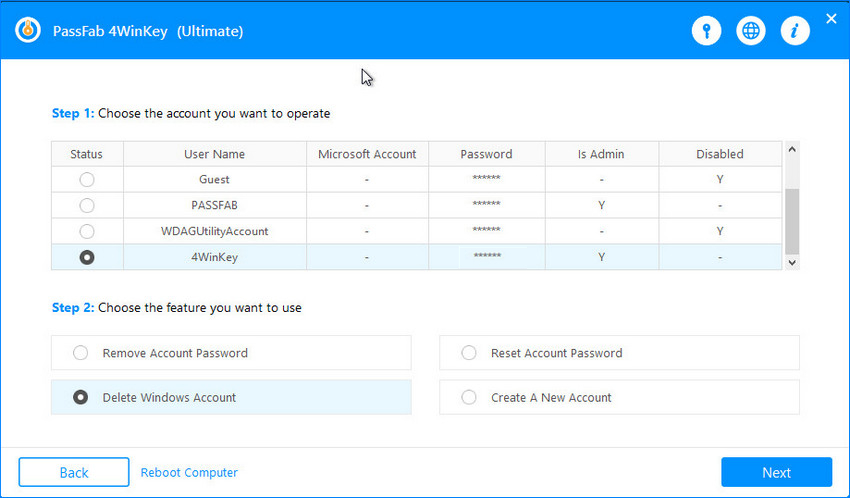
Steg 6 : Skriv in ett nytt lösenord i rutan "Nytt lösenord" och tryck sedan på "Nästa". Starta nu om din dator med det nya lösenordet eller hoppa över det helt. Efter att ha klickat på "Starta om" måste du mata ut start-USB-enheten.

Verktyg 2. Offline NT Lösenord & Registerredigerare
Denna programvara stöder Windows 7/8/10/Vista/XP-system. Du behöver inte komma ihåg det gamla lösenordet för att återställa det. Du måste bränna ISO-avbildningen till en CD- eller USB-flashenhet så att lösenordet kan återställas.
Steg 1 : Bläddra till webbplatsen Offline NT Password & Registry Editor och ladda ner filen "cd140201.zip". Detta är känt som den "startbara CD-avbildningen" och upptar cirka 18 MB utrymme.
Steg 2 : Se till att ladda ner "CD"-versionen, även om du tänker använda den med en USB-enhet.
Steg 3 : ISO-filen, "cd140201.iso" under ZIP-filen måste extraheras med hjälp av det inbyggda Windows-extraktionsverktyget eller en gratis filextraheringsapplikation. Bränn den extraherade ISO-avbildningen till en USB- eller CD-enhet.
Steg 4 : Anslut denna USB till systemet du vill återställa lösenordet och starta sedan om datorn. Programvaran kommer att köras av sig själv och trycker på "1" alternativet från listan över alternativ som tillhandahålls för att åtgärda problemet.
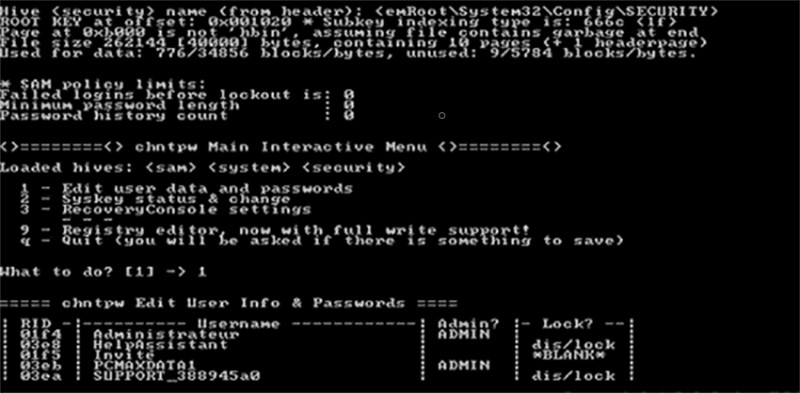
Verktyg 3. Ophcrack
Detta gratisprogram kan leta efter och visa alla Windows-lösenord på din datorskärm. Endast Windows 7/8/Vista/XP-systemen är kompatibla med det. Få antivirusprogram misstar det här verktyget för ett virus eller en trojan. Tyvärr kan det inte gå förbi Windows 8.1-lösenord som är längre än 14 tecken.
Steg 1 : Gå till Ophcrack-nedladdningssidan och välj knappen "Ladda ner ophcrackLiveCD" och tryck på Vista/7-länken (den stöder Windows 8). Det kommer att ta ett tag att ladda ner ISO-bildfilen.
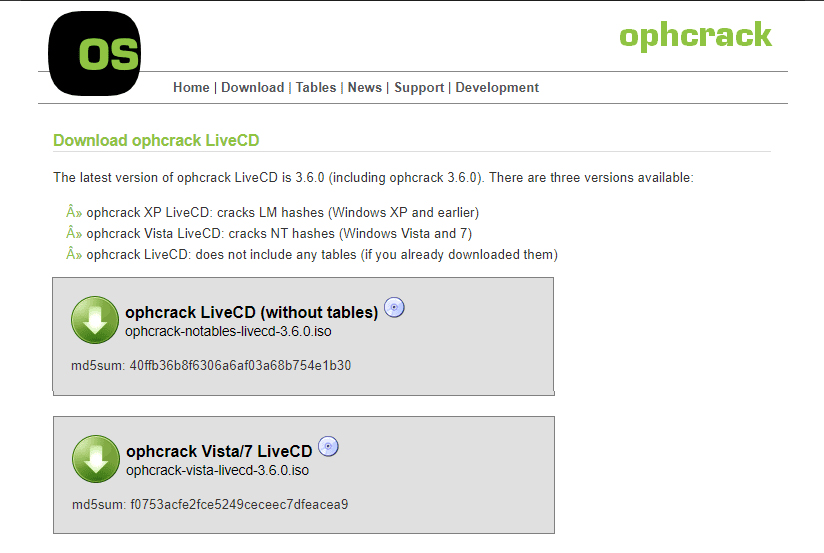
Notera : Det kan automatiskt fungera enligt OS, så du behöver inte vara en teknisk nörd för att använda det.
Steg 2 : Bränn Ophcrack ISO till ett USB-minne. När det är klart, mata ut USB-enheten.
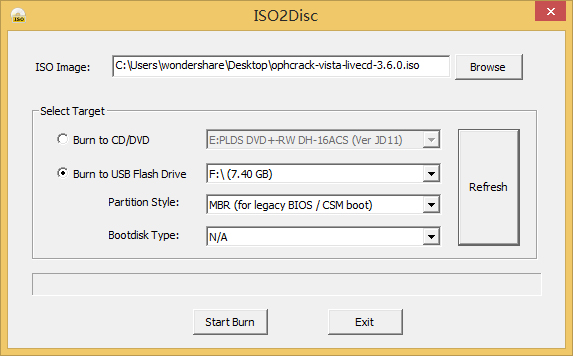
Steg 3 : Återställ din dator och anslut USB-enheten igen. Från Ophcrack LiveCD väljer du "Ophcrach Graphic Mode - Automatic".
Steg 4 : Ophcrack kommer nu att starta upp på ditt system för att automatiskt utföra ordboksattacken för att återställa lösenordet.
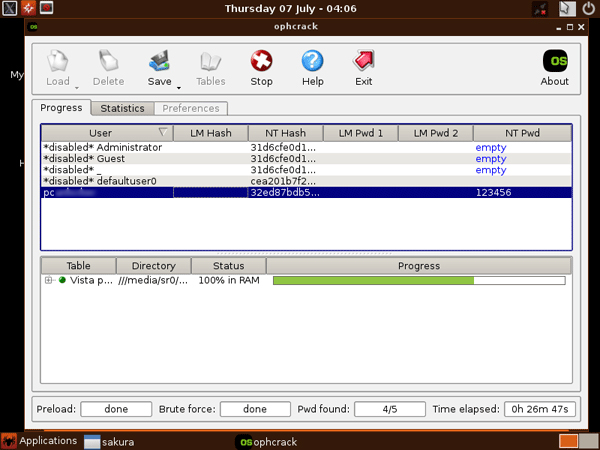
Steg 5 : Starta nu om din dator och logga in på ditt system med det nya återställda lösenordet.
Slutkommentarer
Genom att kontrollera sätten att kringgå administratörslösenordet Windows 8 tror jag att du måste ha ditt eget val nu. Om du frågar mig vilket som är det bästa valet rekommenderar jag definitivt PassFab 4WinKey. Mer än det, det här verktyget låter dig också återställ lösenordet för Windows 10 eller återställ lösenordet för Windows 7 och andra versioner. Vänligen meddela oss dina tvivel genom att lämna meddelandet nedan.